Bu kılavuz, buhar güvertenizde Sega Game Gear oyunlarını oynamak için Emudeck'in nasıl kurulacağını ve kullanılacağını detaylandırarak, delinmiş yükleyici ve elektrikli aletlerle performansı en üst düzeye çıkarıyor.
Başlamadan Önce: Temel Hazırlıklar Emudeck'i yüklemeden önce şu adımları attığınızdan emin olun: 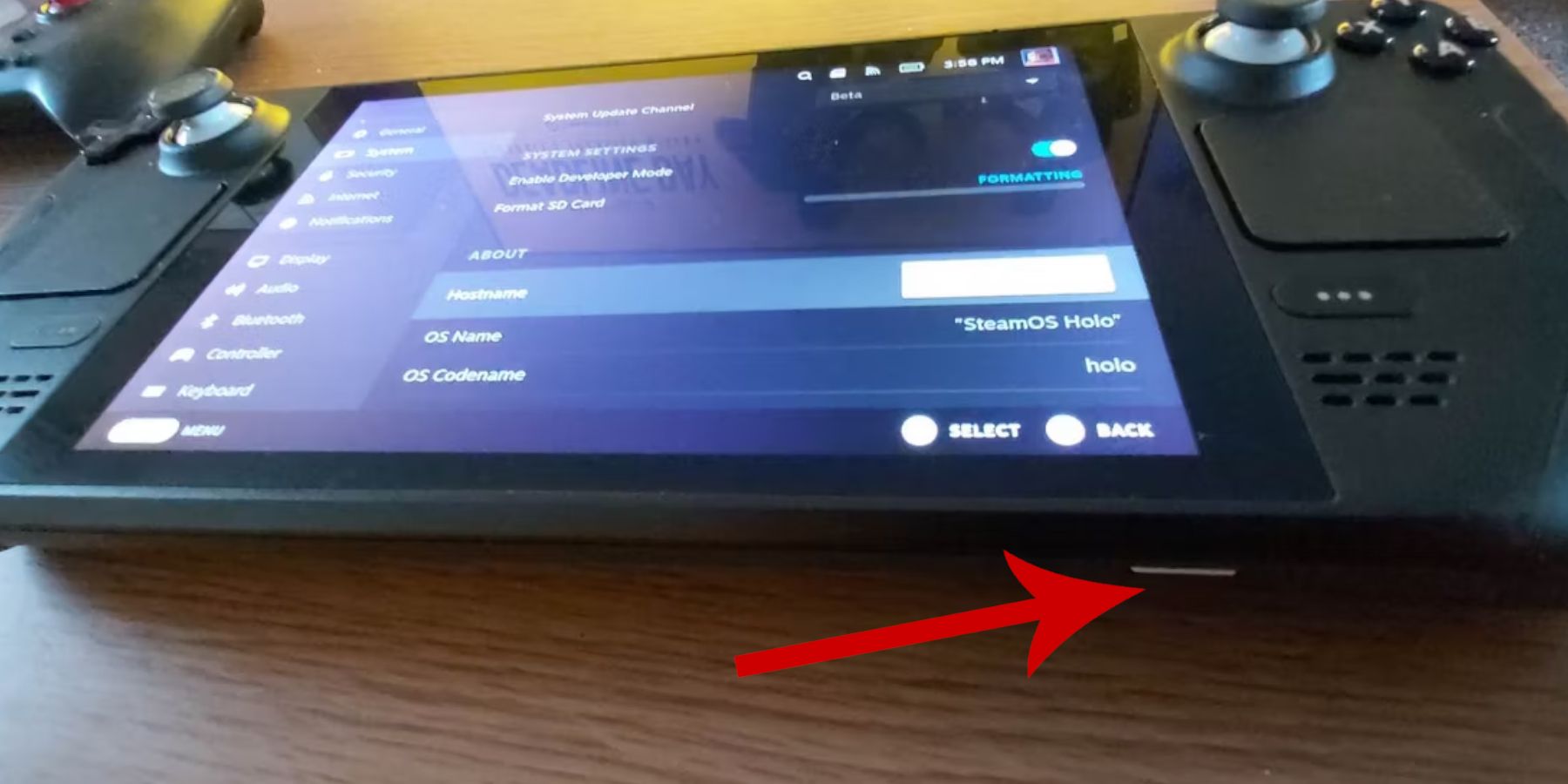
-
Geliştirici modunu etkinleştir: Steam> Sistem> Sistem Ayarları> Geliştirici Modunu Etkinleştir'e gidin. Ardından, geliştirici menüsünde CEF uzaktan hata ayıklamayı etkinleştirin. Buhar güvertenizi yeniden başlatın.
-
Önerilen ekipman: A2 MicroSD kartı (veya bir rıhtım yoluyla bağlanan harici HDD), ROM'ları ve emülatörleri depolamak için çok önemlidir, dahili SSD'nizi serbest bırakır. Bir klavye ve fare dosya transferlerini ve sanat yönetimini basitleştirir. Yasal olarak Oyun Gear ROM'larınızı almayı unutmayın.
Emudeck'i yüklemek için bu adımları izleyin: 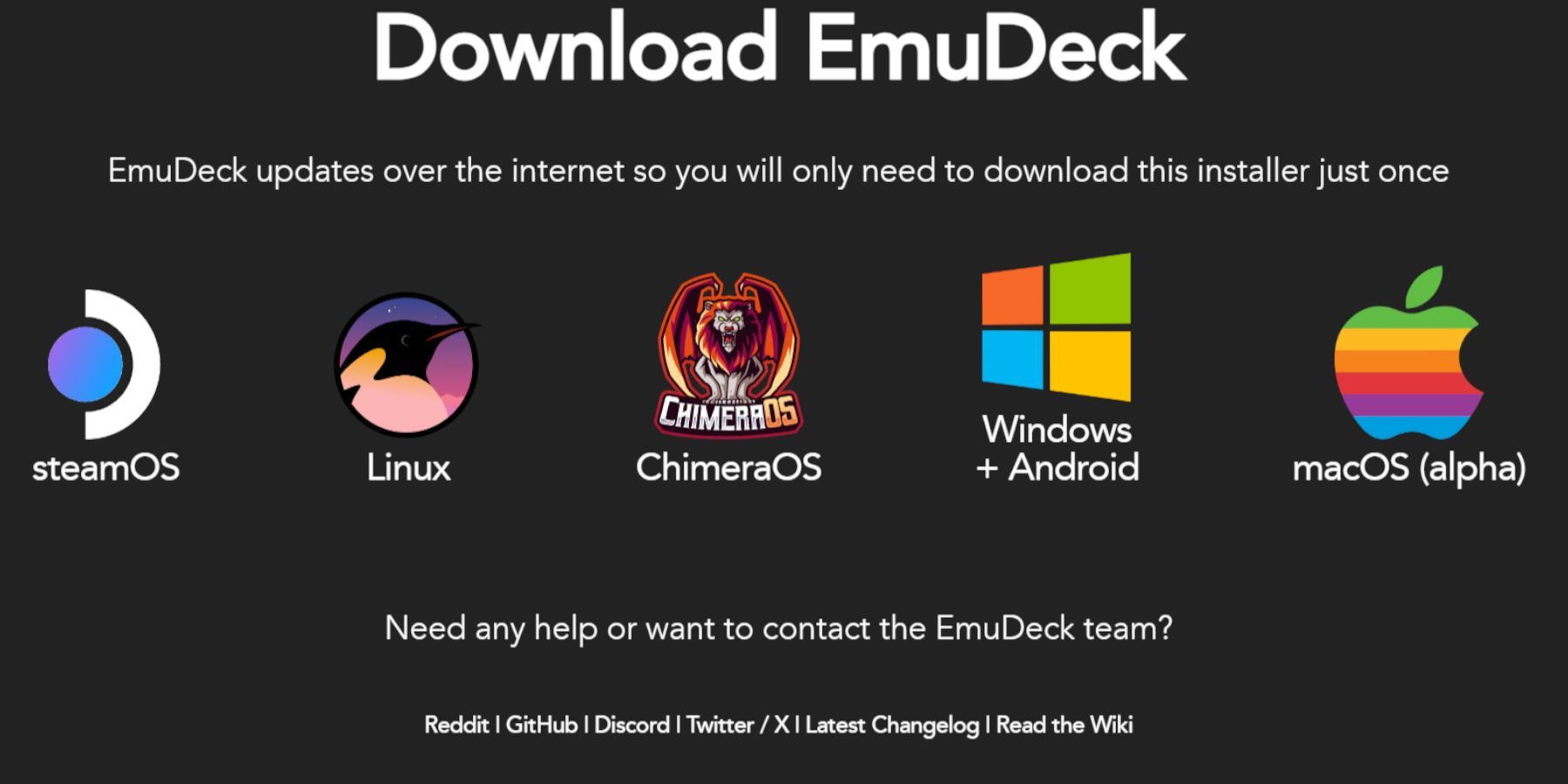
- Masaüstü moduna geçin (buhar düğmesi> güç> masaüstüne geçin).
- Bir web tarayıcısı açın ve Emudeck'i resmi web sitesinden indirin.
- Steamos sürümünü seçin ve "Özel Yükle" yi seçin.
- MicroSD kartınızı birincil kurulum konumu olarak seçin.
- İstediğiniz emülatörleri seçin (Retroarch, EmulationStation, Steam ROM Yöneticisi önerilir).
- "Otomatik Kaydet" i etkinleştirin ve kurulumu tamamlayın.
- Hızlı Emudeck ayarları
Bu ayarları Emudeck'in Hızlı Ayarlar menüsünde yapılandırın:
Autosav'ı etkinleştirin.
- Denetleyici düzeni eşleşmesini etkinleştirin.
- Sega Classic AR'yi 4: 3'e ayarlayın.
- LCD el tiplerini açın.
- ROM'ları aktarmak ve Steam ROM Yöneticisi Kullanma
Oyunlarınızı hazırlayın:
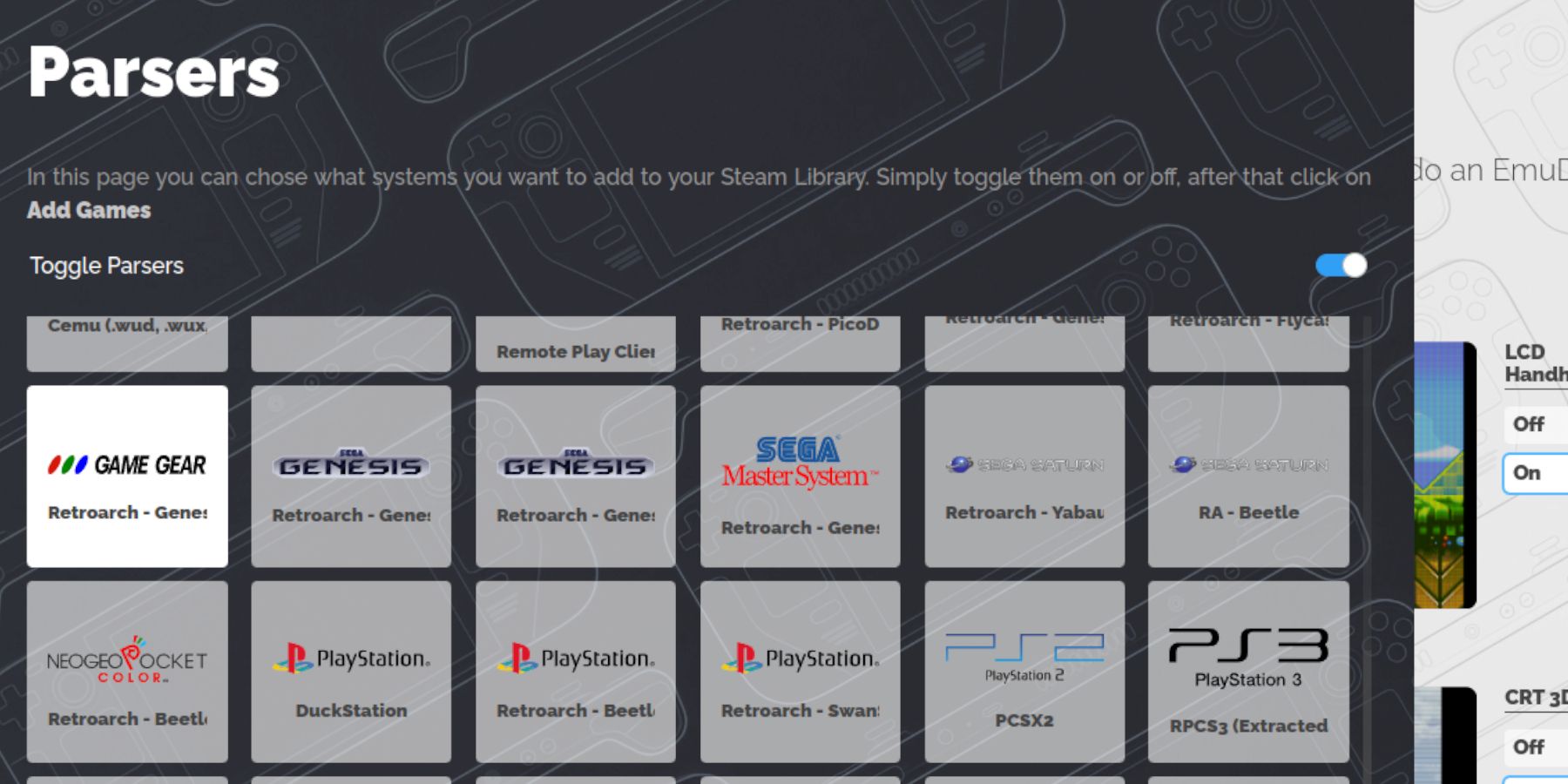
- ROM'ları aktarın:
- Masaüstü modunda, oyun dişli romlarınızı .
Primary/Emulation/ROMS/gamegearSteam ROM Yöneticisi (SRM): Emudeck'i açın, SRM'yi başlatın ve ekrandaki istemleri takip edin. Oyun dişli ayrıştırıcısını seçin, oyunlarınızı ekleyin ve ayrıştırın. Steam'e kaydetmeden önce sanat eserinin doğru atandığından emin olun. - Eksik sanat eserini düzeltmek
SRM sanat eseri bulamazsa:
- SRM'nin "Düzeltme" işlevini, oyun başlığına göre eksik sanat eserlerini aramak için kullanın. ROM dosya adındaki oyun başlığından önceki numaraları kaldırın.
- Eksik sanat eserlerini manuel olarak yükleyin: Artwork'ü çevrimiçi bulun, Steam destesinin resim klasörüne kaydedin ve ardından oyuna atamak için SRM'nin "Yükleme" işlevini kullanın.
Oyunlarınızı Oynamak
- Oyun moduna geri dönün.
- Oyun dişli oyunlarınıza Steam Kütüphanesi Koleksiyonları sekmesinden erişin.
- Optimal oyun için oyun içi performans ayarlarını (QAM düğmesi> performans) 60 fps'ye ayarlayın.
Geliştirilmiş performans için
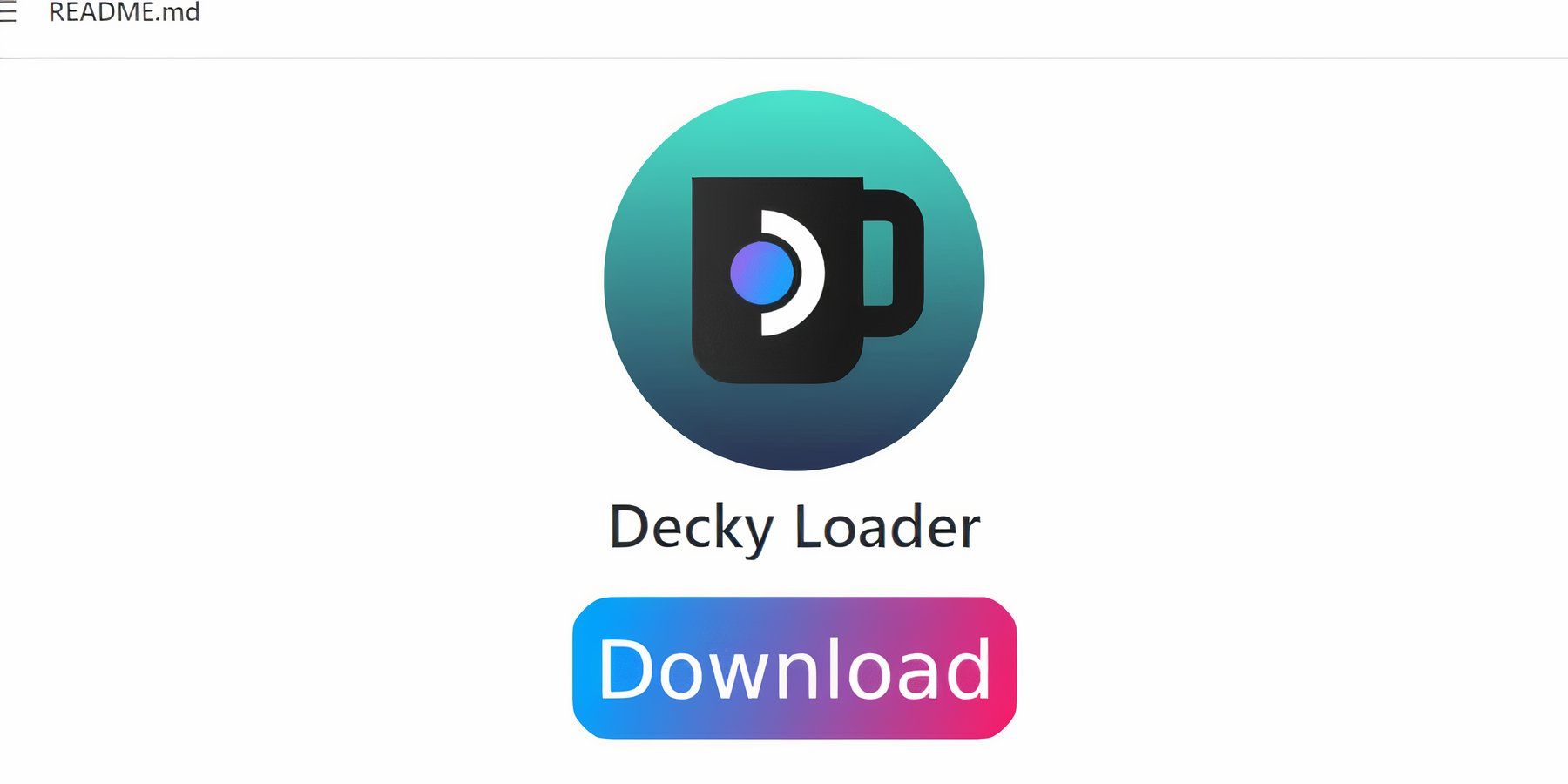 Decky Loader'ı yükleyin:
Decky Loader'ı yükleyin:
- Güç aletlerini yükleyin: Oyun modunda, Decky Loader'ın mağazasına erişin, elektrikli aletler eklentisini bulun ve yükleyin.
- elektrikli aletler ayarları: elektrikli aletler içinde, SMT'leri devre dışı bırakın, iş parçacıklarını 4'e ayarlayın, manuel GPU saat kontrolünü etkinleştirin (1200 MHz'e ayarlayın) ve oyun başına profilleri etkinleştirin.
- Bir buhar güvertesi güncellemesinden sonra Decky Loader'ı düzeltme
Masaüstü moduna geçin. 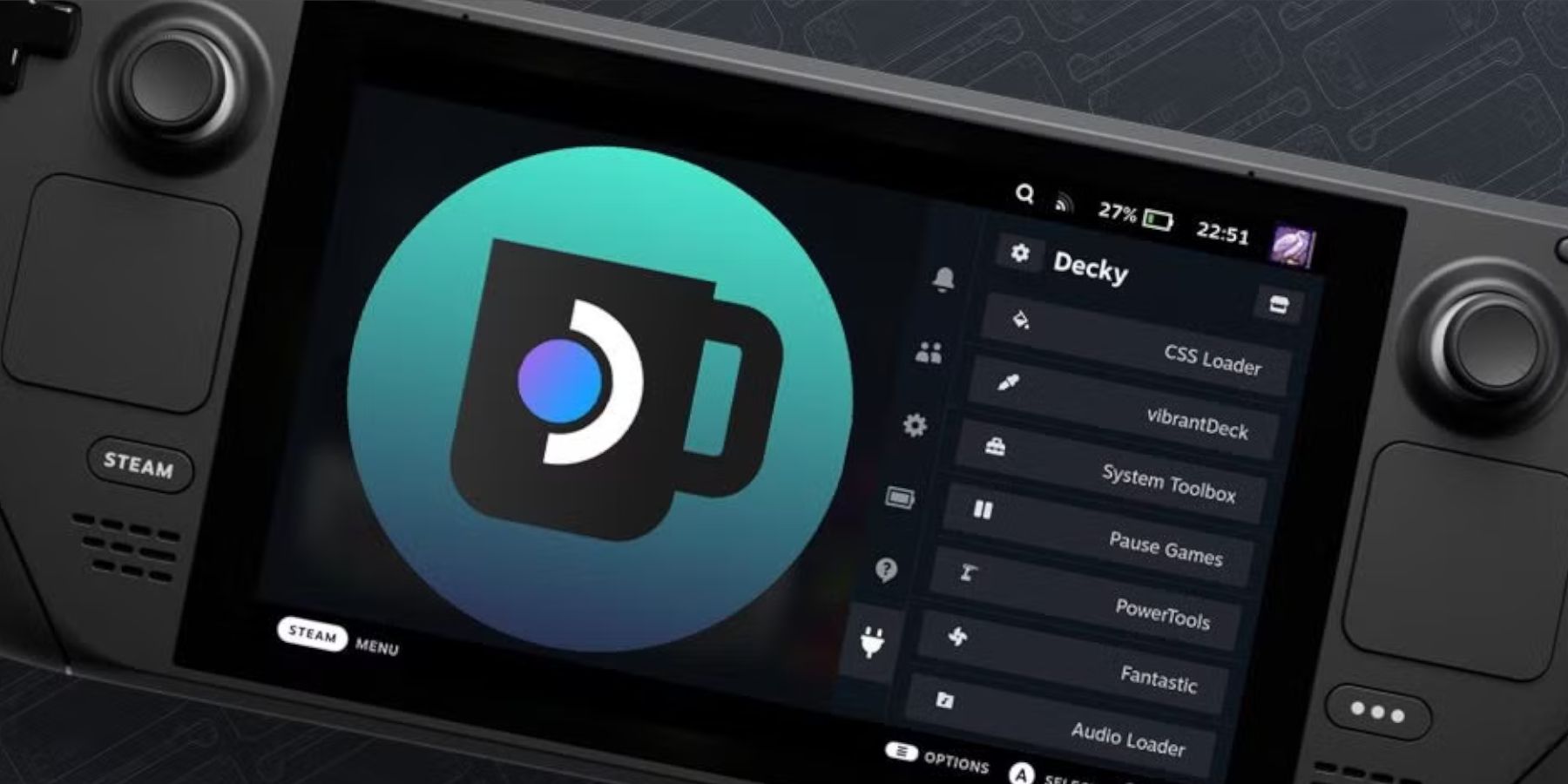
- İndirilen dosyayı çalıştırın ( ,
- kullanarak). Sudo şifrenizi girmeniz gerekebilir.
- Buhar güvertenizi yeniden başlatın.
executeopen - Buhar güvertenizdeki oyun dişli oyunlarınızın tadını çıkarın!

 En Son İndirilenler
En Son İndirilenler
 Downlaod
Downlaod



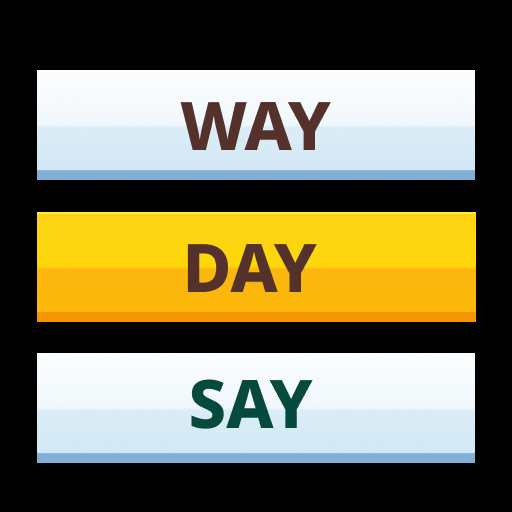
 En Önemli Haberler
En Önemli Haberler




![Cockham Superheroes – New Version 0.5.2 [EpicLust]](https://images.5534.cc/uploads/36/1719595948667ef3acb2d9e.jpg)



